Du verwendest einen veralteten Browser. Er kann diese oder andere Webseiten nicht mehr richtig anzeigen.
Du solltest deinen Browser aktualisieren oder einen anderen Browser benutzen.
Du solltest deinen Browser aktualisieren oder einen anderen Browser benutzen.
ScreenShoot
- Themenstarter Waldpepe
- Startdatum
- Status
- Es sind keine weiteren Antworten möglich.
Erstens hast du schon vor einem Tag in einem anderen Thread dieselbe Frage gestellt. Dort hast du auch eine Antwort bekommen. Wenn dir das nicht weiterhilft könnte es daran liegen, dass das auch sehr wenige Infos von dir sind. Zumindest sollte man wissen ob du die App oder den Browser meinst. Aber bevor man jetzt hier eine komplette Anleitung schreibt könntest du auch einfach einmal danach Googeln. Da findest du Millionen von Anleitungen.
Hatte meine Antwort im anderen auch noch genauer geschrieben wenn ich gewusst hätte das es nicht ausreicht. Aber nun klappt es javielen Dank für die Hinweise, ich habe es nicht hinbekommen, aber das von Sompec hilft, beim nächsten mal probiere ich es aus. Stimmt Quax, aber da habe ich nichts verstanden, bin zu blöd
Was du über PC auch machen könntest währe ein Screenshot mittels "Windowstaste + Drucken" zu erstellen und in dann wo es geht mit STRG + V Einfügen.ich würde gerne ein Screenshoot von meinem Minigame machen, wie geht das. Oder generell, wer kann da helfen.
Wenn du den Screenshot zb im FoE Forum posten möchtest musst du schauen das die Datei nicht zu groß ist, im Forum ist die Obergrenze glaube ich 4,5 MB, ist dein Sreenshot größer als 4,5 MB müsstest du den gegebenenfalls zb unter "Paint" anpassen, dort kannst du auch zb Ausschneiden was aus dem Screenshot raus soll wenn du nur eine Auktion oder ein LG als Bild haben willst.
Ich glaube es gibt noch einfachere Möglichkeiten, aber ich kenn mich auch nicht gut mit so etwas aus, kann dir aber trotzdem einen anderen Weg zeigen um Screenshots zu erstellen und etwas zu bearbeiten (kleiner machen / Ausschneiden)
1. Screenshot machen mit "Windows + Drucken (vielleicht noch "Speichern Unter" beim bearbeiten hilfreich, dann kannst du auch sehen wie viel MB groß der Shot ist.
2. Paint Öffnen und Screenshot mit STRG+V Einfügen.
3. Größe verändern wenn der Screenshot zu groß ist
Hier langsam nach unten Tasten zb statt 100 einfach mal 95 machen um zu schauen wie viel MB groß das Bild noch ist (Bei jedem neuen versuch steht der wieder auf 100 mit kleinerem Bild da also dann nicht von ausgehen das bei 100 die Originalgröße angezeigt wird)
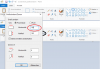
Beim Ausschneiden kannst du es zb so machen:
1x auf Zuschneiden drücken damit du Fenster ziehen kannst.
Alles was in dem gezogenen Fester drin ist kannst du mit klicken auf Ausschneiden aus dem Bild lösen
Du kannst auch etwas Einrahmen und nach oben links ziehen und das gesammte Screenfenster bis auf das Bild was du behalten willst verkleinern.
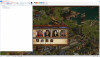
zb So:
Bild zusammenschneiden und nach oben links ziehen
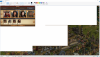
Anschließend alles aus dem Bild raus außer das zurecht gelegte.
Dazu gehst du vom Bild nach ganz unten rechts und klickst auf den Eckpunkt um die Fenstergröße zu ändern
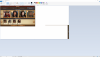
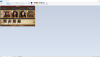
Das Bild kannst du jetzt zb abspeichern und als ganzes Posten.

Etwas Kompliziert und geht bestimmt einfacher aber dafür habe ich zu wenig Kenntnisse, hoffe es hilft trotzdem weiter
Ich denke die Frage wie man einen Screenshot erstellt ist nun hinreichend geklärt.
---Geschlossen---
---Geschlossen---
- Status
- Es sind keine weiteren Antworten möglich.
Teilen:
